Instalar o Genymotion no Linux é fácil, pelo Terminal e poucos comandos. Genymotion permite testar aplicativos Android no Linux e até experimentá-los sem ter que fazer isso no seu próprio telefone. Pois é, com o emulador Android Genymotion você tem essa opção.
A quem diga que o Genymotion é o melhor emulador Android para Linux e o mais completo. Mas, se por algum motivo, ele não seja a sua escolha, temos uma lista completa só com emuladores Android para Linux!
Atualmente, Genymotion é usado por desenvolvedores Android para testar aplicativos em diferentes versões. Além disso, o software possui uma interface limpa e organizada. O emulador segmenta as suas funções de forma coerente e deixando-as de fácil acesso.
Devido a essas características, a sua interação acontece de maneira simplificada. Inclusive, mesmo que você nunca tenha mexido em um aplicativo do gênero ou não domine o inglês (idioma-padrão do app). Nesta dica, saiba como instalar o Genymotion no Linux. Tenha um emulador Android que roda no Linux sem problemas.
O Genymotion apresentou um consumo de recursos em sistemas Linux relativamente pequeno. Isso significa que você não precisa ter uma máquina superpotente para experimentar um pouco da usabilidade do Android ou testar as aplicações que está desenvolvendo para essa plataforma.
Requisitos do Genymotion para Linux
- Ubuntu 20.04LTS (Focal Fossa) – 64bit
- Debian 9 (Stretch) ou superior – 64bit
- Fedora 30 ou superior – 64bit
- x86_64 CPU, with Intel VT-x/AMD-V/SVM
- GPU
- 400 MB disk space
- 4GB RAM
- VirtualBox
Instalação do emulador Android Genymotion no Ubuntu, Debian, Fedora!

Observação: Antes seguir com a instalação do Genymotion no Linux é preciso fazer o registro no site do Genymotion, então clique neste link e faça o seu registro!
No momento da escrita deste artigo a versão mais recente é o Genymotion 3.2.1, caso você esteja acessando este artigo com uma versão mais recente, não se preocupe pois os comandos são os mesmos.
Instalar o VirtualBox
Como vimos anteriormente, um dos requisitos para instalar o Genymotion no Linux é o VirtualBox. Desta forma, vamos instalá-lo antes de tudo.
Para instalar o VirtualBox no Ubuntu Linux, Mint ou derivados, execute:
sudo apt install virtualboxPara instalar o VirtualBox rodando o Ubuntu Linux, Mint ou derivados, execute:
sudo dnf install virtualboxPara instalar o VirtualBox no Debian ou derivados, execute:
apt install virtualboxDownload do Genymotion
Agora vamos para o download. Faremos tudo pelo Terminal. Para isso, abra o Terminal Linux. Você pode fazer isso utilizando o teclado em Ctrl + ALT + T.
cd ~/Downloadswget -O genymotion.bin https://dl.genymotion.com/releases/genymotion-3.2.1/genymotion-3.2.1-linux_x64.binApós fazer o download do Genymotion .bin você deve executar os seguintes comandos:
chmod +x genymotion.bin./genymotion.bin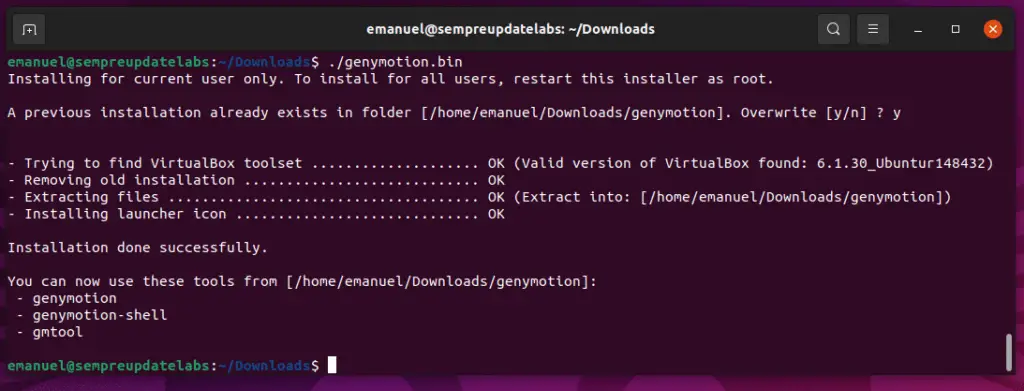
Genymotion no Linux
Note que conseguimos instalar o Genymotion com sucesso. E por fim, tudo o que você precisa fazer é localizar o emulador Android e abrir.
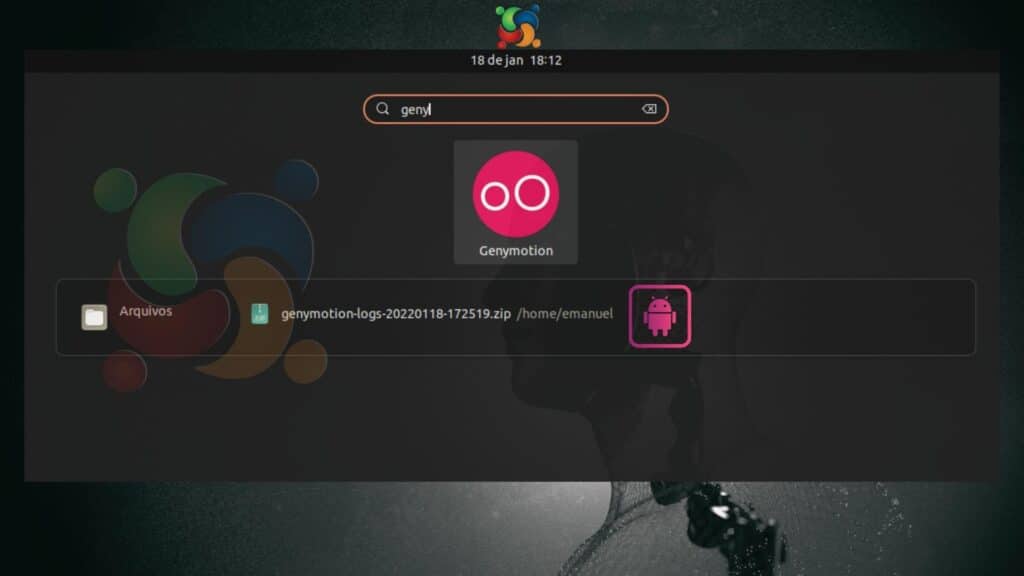
Ao abrir observe a tela. Será necessário fazer o cadastro que citamos anteriormente!
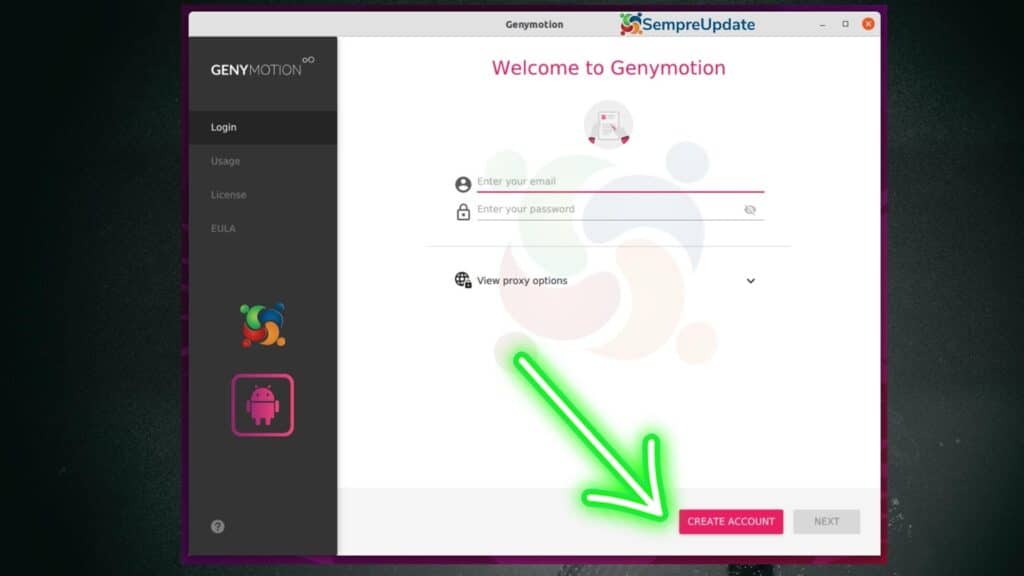
Pronto! Após criar a conta basta preencher dados do login. Lembre-se de ficar atento ao seu e-mail. Esperamos ter ajudado você a instalar o Genymotion no Linux. Sem dúvida você fez uma ótima escolha, ele é considerado o melhor emulador Android.






